|
JUELLA

Ringrazio Annie per avermi permesso di tradurre i suoi tutorial.

Porta con te l'immagine per tenere il segno.

Se vuoi stampare


|
qui puoi trovare qualche risposta ai tuoi dubbi.
Se l'argomento che ti interessa non è presente, ti prego di segnalarmelo.
Questo tutorial è stato creato con CorelX6, ma può essere realizzato anche con le altre versioni di PSP.
Dalla versione X4, il comando Immagine>Rifletti è stato sostituito con Immagine>Capovolgi in orizzontale,
e il comando Immagine>Capovolgi con Immagine>Capovolgi in verticale.
Nelle versioni X5 e X6, le funzioni sono state migliorate rendendo disponibile il menu Oggetti.
Con il nuovo X7 sono tornati i comandi Immagine>Rifletti e Immagine>Capovolgi, ma con nuove funzioni.
Vedi la scheda sull'argomento qui
Per tradurre questo tutorial ho usato PSP X.
versione francese qui
Le vostre versioni qui
Occorrente:
Materiale qui
Grazie: per il tube Gabry
Lascia intatto il nome del tube. Il © appartiene all'artista originale.
Mantieni il credito di chi ha creato il tube.
Filtri:
vedi la mia sezione filtri qui
Filters Unlimited 2.0 qui
Carolaine and Sensibility qui
AAA Frames - Foto Frame qui
Simple qui
I filtri Simple si possono usare da soli o importati in Filters Unlimited
(come fare vedi qui)
Se un filtro fornito appare con questa icona  deve necessariamente essere importato in Filters Unlimited. deve necessariamente essere importato in Filters Unlimited.

se stai usando altri colori, sperimenta le modalità di miscelatura e opacità più adatte ai tuoi colori
Metti la selezione nella cartella Selezioni.
Metti il preset nella cartella Impostazioni predefinite.
1. Apri una nuova immagine trasparente 650 x 500 pixels.
2. Imposta il colore di primo piano con il colore chiaro #e8e6e8,
e il colore di sfondo con il colore scuro #cc3756.
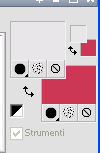
3. Riempi  l'immagine trasparente con il colore di sfondo. l'immagine trasparente con il colore di sfondo.
4. Livelli>Nuovo livello raster.
Selezione>Seleziona tutto.
5. Apri il tube Gabry-woman 779, e vai a Modifica>Copia.
non chiuderlo perchè ti servirà ancora
Torna al tuo lavoro e vai a Modifica>Incolla nella selezione.
Selezione>Deseleziona.
6. Effetti>Effetti di immagine>Motivo unico, con i settaggi standard.

7. Regola>Sfocatura>Sfocatura gaussiana - raggio 25.

8. Livelli>Unisci>Unisci giù.
9. Livelli>Duplica.
Immagine>Capovolgi.
10. Immagine>Ridimensiona, all'80%, tutti i livelli deselezionato.
Livelli>Unisci>Unisci giù.
11. Effetti>Effetti di bordo>Aumenta di più.
12. Livelli>Duplica.
Immagine>Rifletti.
13. Immagine>Ridimensiona, al 60%, tutti i livelli non selezionato.
14. Livelli>Unisci>Unisci giù.
Effetti>Effetti di bordo>Aumenta di più.
15. Attiva lo strumento Selezione 
(non importa il tipo di selezione impostato, perchè con la selezione personalizzata si ottiene sempre un rettangolo)
clicca sull'icona Selezione personalizzata 
e imposta i seguenti settaggi.

15. Effetti>Effetti geometrici>Cerchio.

16. Selezione>Innalza selezione a livello.
Selezione>Deseleziona.
17. Effetti>Effetti di immagine>Motivo unico.
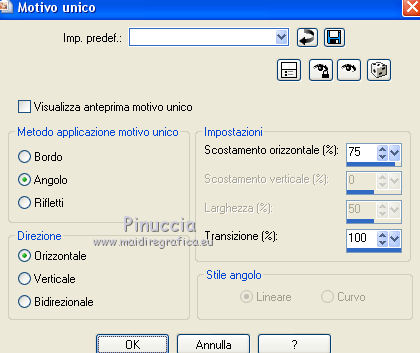
18. Effetti>Effetti di immagine>Scostamento.

19. Livelli>Duplica.
Immagine>Rifletti.
Livelli>Unisci>Unisci giù.
20. Effetti>Effetti di bordo>Dilata.
21. Effetti>Effetti 3D>Sfalsa ombra, colore nero.

22. Livelli>Unisci>Unisci giù.
23. Modifica>Copia.
24. Immagine>Aggiungi bordatura, simmetriche non selezionato, colore di sfondo.

25. Effetti>Plugins>Filters Unlimited 2.0 - Distortion Filters - Scanline Shifter.
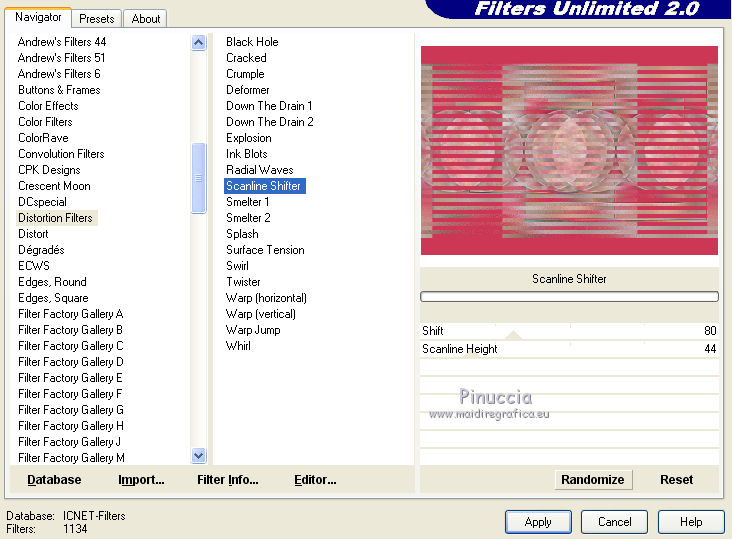
26. Livelli>Nuovo livello raster.
Selezione>Carica/Salva selezione>Carica selezione da disco.
Cerca e carica la selezione juella-1-cre@nnie.
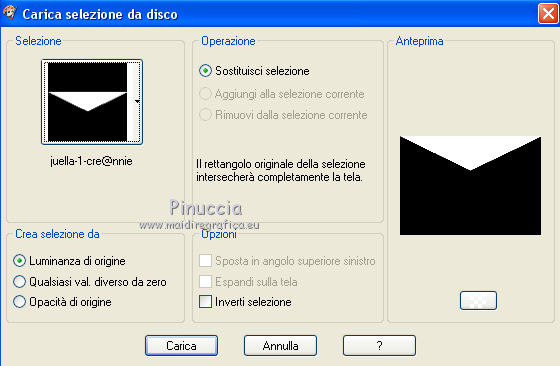
27. Modifica>Incolla nella selezione.
28. Regola>Sfocatura>Sfocatura gaussiana - raggio 25.

29. Effetti>Effetti 3D>Sfalsa ombra, con i settaggi precedenti.
30. Selezione>Modifica>Contrai - 20 pixels.
Di nuovo Effetti>Effetti 3D>Sfalsa ombra, con i settaggi precedenti.
31. Effetti>Plugins>Caroline and sensibility - Cs-Ldots.
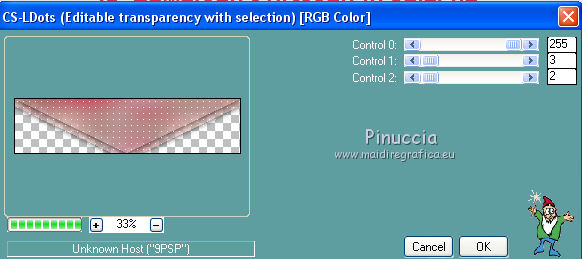
Selezione>Deseleziona.
32. Effetti>Effetti di immagine>Motivo unico.
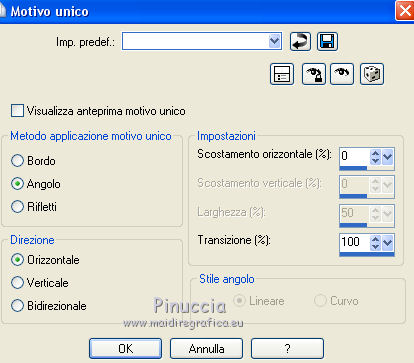
33. Cambia la modalità di miscelatura di questo livello in Luminanza.

34. Attiva il livello inferiore.
Selezione personalizzata 

Selezione>Innalza selezione a livello.
35. Effetti>Plugins>Caroline and sensibility - Cs-Ldots, con i settaggi precedenti.
Selezione>Deseleziona.
36. Effetti>Plugins>Filters Unlimited 2.0 - Distortion Filters - Ink blots.
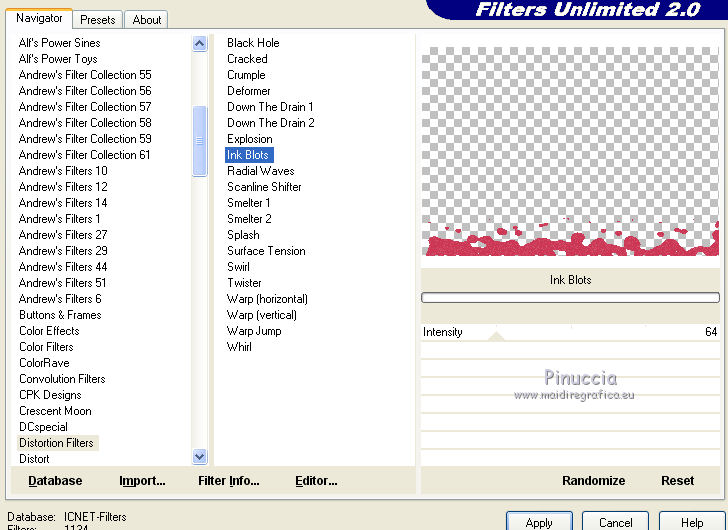
37. Effetti>Effetti 3D>Sfalsa ombra, colore nero.

38. Immagine>Aggiungi bordatura, 25 pixels, simmetriche, colore di primo piano.
39. Effetti>Plugins>AAA Frames - Foto Frame.
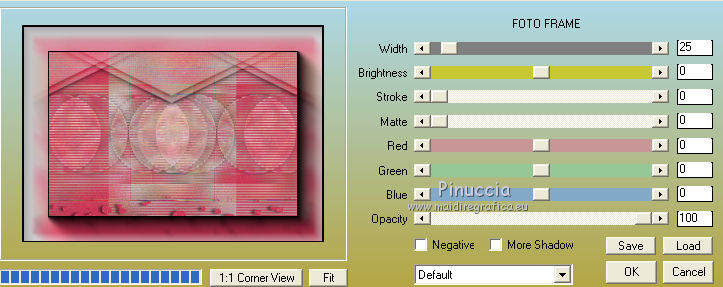
40. Immagine>Ridimensiona, all'80%, tutti i livelli selezionato.
41. Selezione>Seleziona tutto.
Immagine>Aggiungi bordatura, simmetriche non selezionato, colore di sfondo.
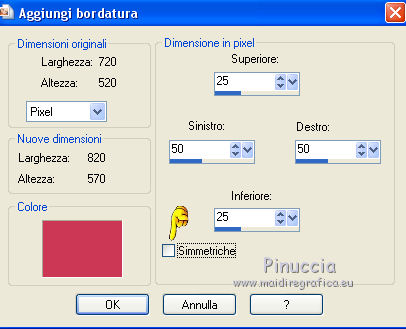
42. Effetti>Effetti di immagine>Motivo unico, con i settaggi standard.

43. Selezione>Inverti.
44. Effetti>Plugins>Filters Unlimited 2.0 - Distortion Filters - Scanline Shifter.
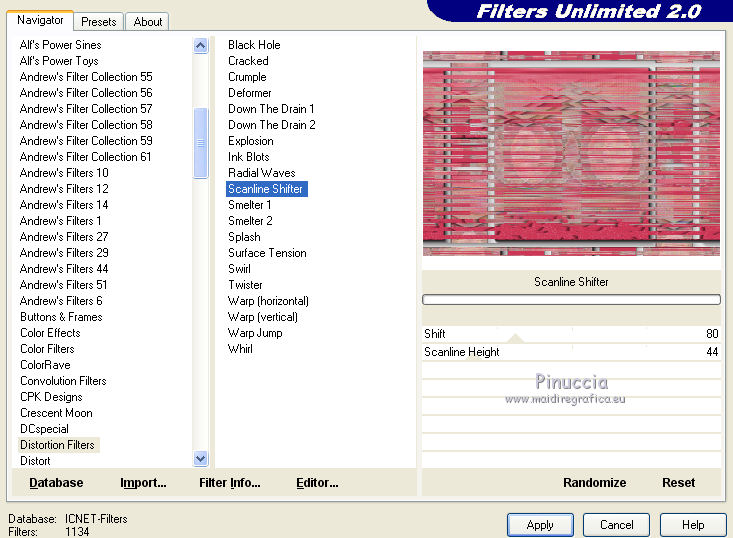
45. Selezione personalizzata 

46. Effetti>Effetti di immagine>Motivo unico, con i settaggi precedenti.
Selezione>Inverti.
Selezione>Innalza selezione a livello.
Selezione>Deseleziona.
47. Effetti>Plugins>Simple - 4 way average.
Effetti>Effetti di bordo>Aumenta di più.
48. Immagine>Aggiungi bordatura, simmetriche non selezionato, colore di primo piano.

49. Attiva lo strumento Bacchetta magica 

Clicca nel bordo chiaro per selezionarlo.
Selezione>Inverti.
50. Effetti>Effetti di immagine>Motivo unico, con i settaggi precedenti.
51. Selezione>Inverti.
Selezione>Innalza selezione a livello.
Selezione>Deseleziona.
52. Premi il tasto K per attivare lo strumento Puntatore 
apri il menu delle impostazioni e seleziona il preset juella-cre@nnie
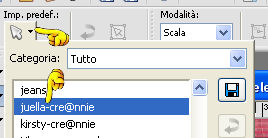
Dovresti avere questo

Se hai problemi con il preset, puoi copiare i settaggi che vedi nella schermata,
o, in modalità Prospettiva 
spingi il nodo superiore a destra fino al bordo del riquadro interno
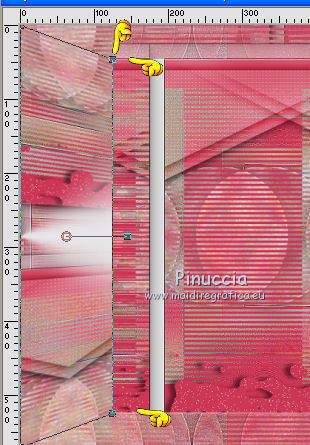
Premi il tasto M per deselezionare lo strumento.
54. Livelli>Duplica.
Immagine>Rifletti.
55. Effetti>Effetti di immagine>Scostamento.
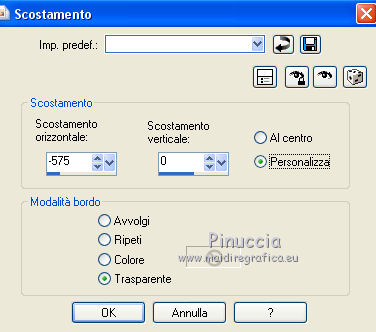
56. Livelli>Unisci>Unisci giù.
57. Effetti>Effetti 3D>Sfalsa ombra, colore nero.

58. Attiva il livello inferiore.
Selezione personalizzata 

59. Effetti>Effetti di trama>Mosaico antico.

Selezione>Deseleziona.
60. Apri il tube deco-juella - e vai a Modifica>Copia.
Torna al tuo lavoro e vai a Modifica>Incolla come nuovo livello.
61. Effetti>Effetti di immagine>Scostamento.

62. Attiva nuovamente il tube Gabry-woman 779 e vai a Modifica>Copia.
Torna al tuo lavoro e vai a Modifica>Incolla come nuovo livello.
63. Livelli>Duplica.
Sposta  questo tube a sinistra, questo tube a sinistra,
come nell'esempio.
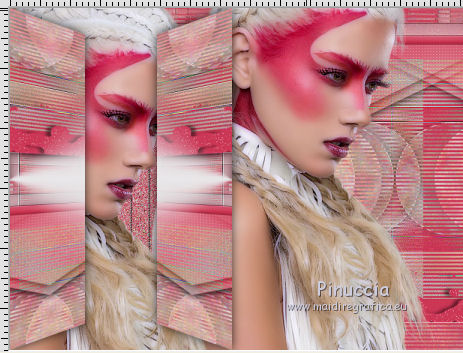
Porta il livello sopra il livello di sfondo,
e abbassa l'opacità al 40%.
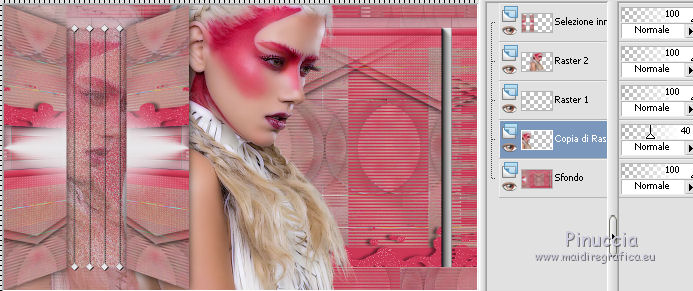
64. Attiva il livello originale del tube (raster 2).
Livelli>Disponi>Porta in alto.
Immagine>Ridimensiona, al 70%, tutti i livelli non selezionato.
Immagine>Rifletti.
Spostalo  un po' più a destra. un po' più a destra.
65. Effetti>Effetti 3D>Sfalsa ombra, con i settaggi precedenti.
66. Firma il tuo lavoro su un nuovo livello.
67. Immagine>Aggiungi bordatura, 25 pixels, simmetriche, colore di sfondo.
68. Effetti>Plugins>AAA Frames - Foto Frame, con i settaggi precedenti.
69. Immagine>Ridimensiona, a 800 pixels di larghezza (o come preferisci), tutti i livelli selezionato.
Salva in formato jpg.
Per questa versione ho usato un tube di Thafs.


Se hai problemi o dubbi, o trovi un link non funzionante,
o anche soltanto per un saluto, scrivimi.
16 Settembre 2014
|
